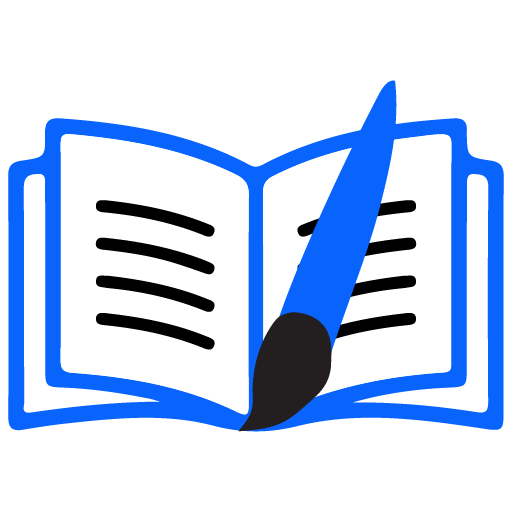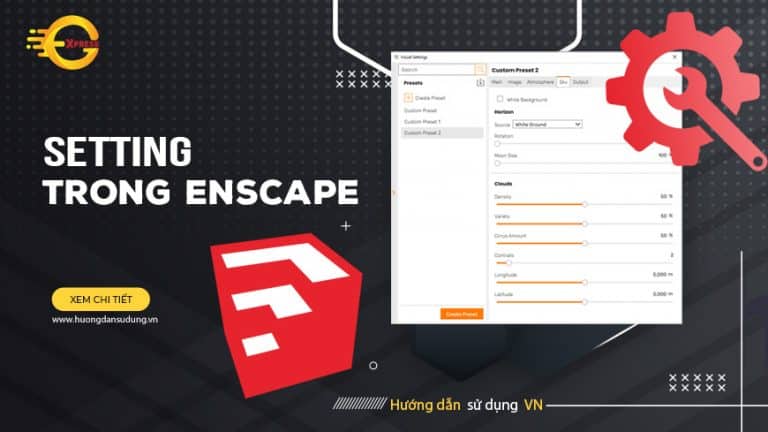Hướng dẫn cài đặt Enscape chi tiết
Phần mềm Enscape là 1 phần mềm khả nổi tiếng trong làng thiết kế đồ họa 3D hiện nay. Nó cho phép bạn xuất các mô hình từ 1 bản vẽ thô thành 1 mô hình bản vẽ 3D giống như ngoài thực tế.
Phần mềm Enscape hiện nay đang hỗ trợ cho 3 phần mềm chính đó là Sketchup, Rino và Revit. Phần mềm Enscape cho phép bạn xuất hình ảnh 1 cách nhanh chóng chỉ chong vòng 1 vài phút là bạn đã có ngay 1 bức ảnh ưng ý. Phần mềm Enscape chi tiết như thế nào thì bây giờ mình sẽ hướng dẫn cài đặt Enscape chi tiết nhé.
Hướng dẫn cài đặt Enscape
I. Cài đặt phần mềm Enscape phiên bản mới nhất.
Bước 1: Chuẩn bị
- Để có thể cài đặt được phần mềm Enscape bạn cần phải download Enscape về máy. Lưu ý chọn phiên bản phù hợp với cấu hình máy. Còn nếu máy của bạn đủ mạnh thì cứ tải phiên bản cao nhất để tận dụng những tính năng mới nhất nhé.
[windows]https://enscape3d.com/version-history-preview/[/windows]
Sau khi tải thành công các bạn sẽ có 1 file cài *.msi. Các bạn chỉ cần Chuột phải chọn Run administrator quá trình cài đặt diện ra.
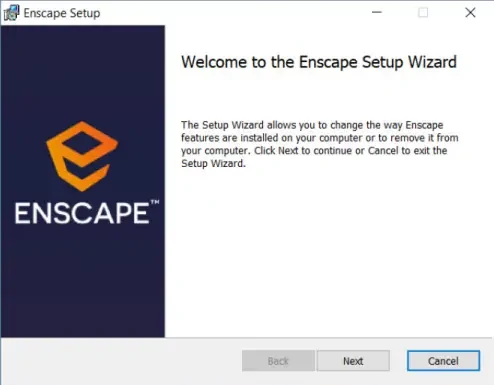
Bước 2. Cấu hình
Các bạn lựa chọn ở phần dưới để nó cài đặt hết lên toàn bộ các user đang sử dụng trên máy tính mình nhé.
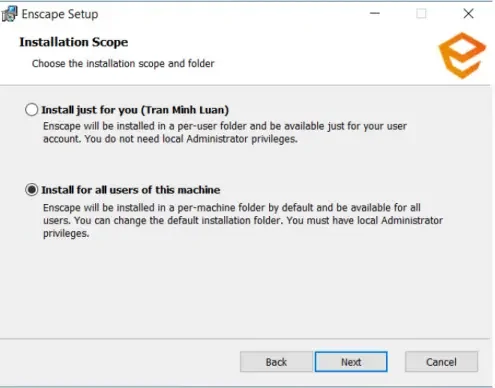
Bước 3. Tiếp tục
Các bạn chọn next để phần mềm tiếp tục cài đặt
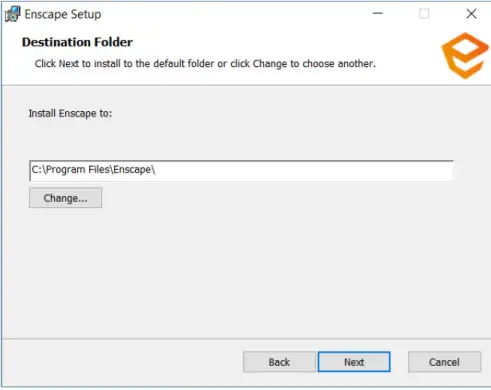
Các bạn chỉ cần để đường dẫn mặc định sau đó nhấn next phần mềm sẽ tự chạy
Bước 4. Lựa chọn phần mềm mình đang sử dụng
Sau khi nhấn Next các bạn hãy chọn mục nào mình cần sử dụng. Ví dụ ở đây mình chỉ sử dụng Sketchup thì các bạn hãy chọn Sketchup còn những mục khác thì chọn dấu x giống như mình nhé.
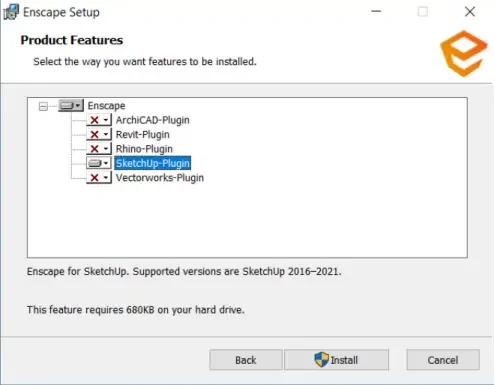
Bước 5: Cài đặt
- Sau khi đã thiết lập thành công các bạn tiến hành cài đặt các bạn chỉ cần nhấn install
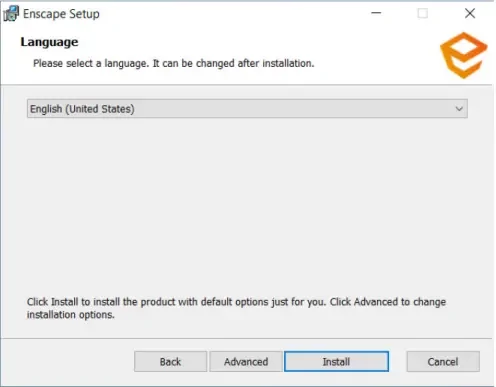
Bước 6: Hoàn tất
Các bạn chọn Next để phần mềm tiếp tục cài đặt.
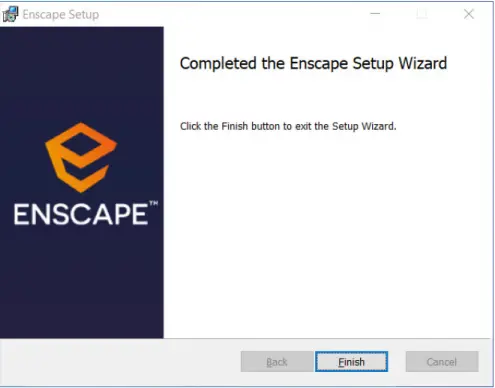
Chỉ đơn giản như vậy là chúng ta đã cài đặt phần mềm Enscape thành công rồi.
II. Cách lấy công cụ Enscape để sử dụng
- Để lấy thanh công cụ Sketchup sử dụng chúng ta có rất nhiều cách. Cụ thể chúng ta sẽ có 3 cách lấy công cụ Enscape như sau.
Cách 1: Vào Menu ->Extensions -> Start Enscape
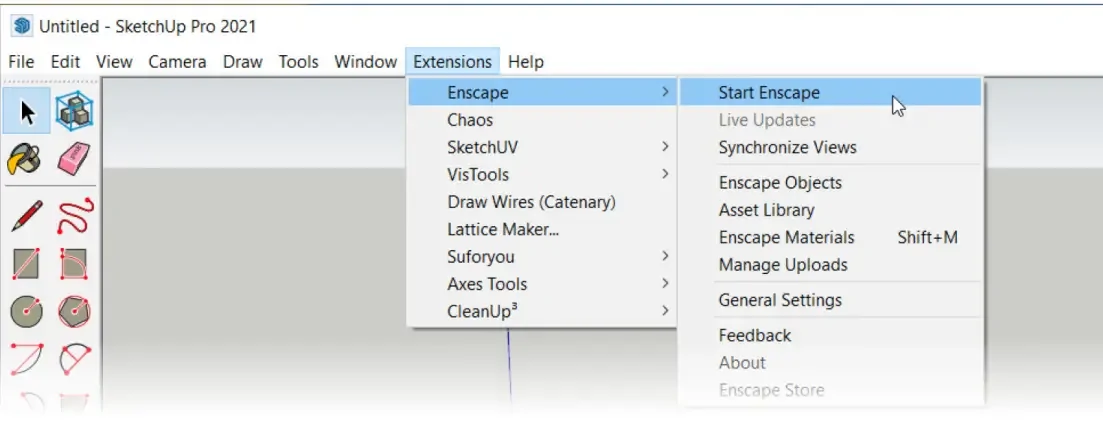
Cách 2: Vào Menu View -> Toolbars -> tab Toolbars -> Enscape.
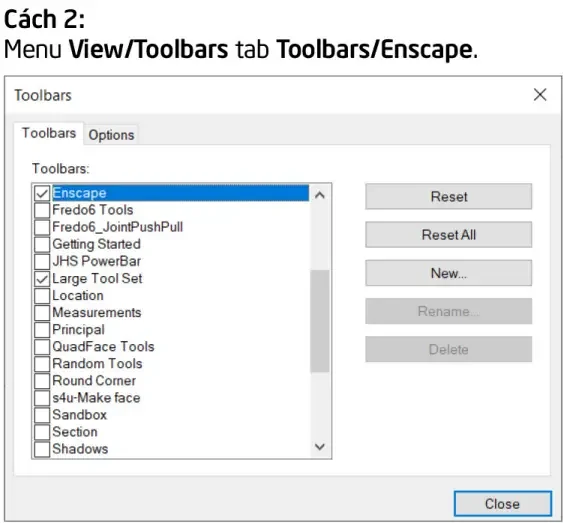
Cách 3: Click chuột phải vào thanh toolbar -> chọn Enscape.
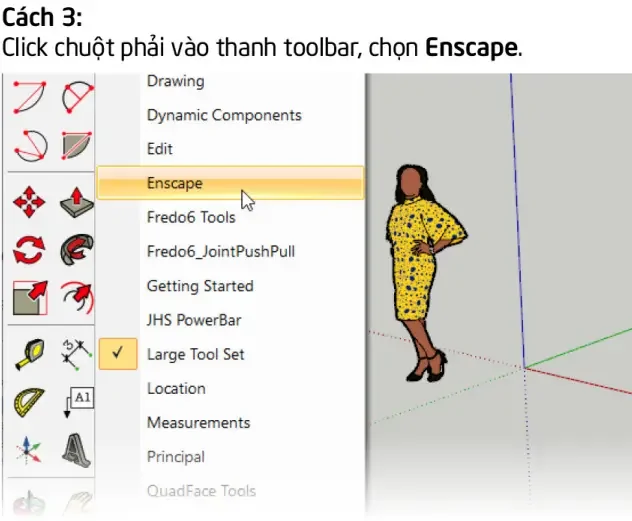
Nếu các bạn cài đặt và sử dụng lần đầu tiên thì sẽ được dùng thử miễn phí trong vòng 15 ngày. Nếu bạn dùng cảm thấy ok mới mua nhé.
Nếu các bạn có nhu cầu sử dụng phần mềm Enscape bản quyền nhưng muốn sử dụng Enscape giá rẻ các bạn có thể liên hệ qua Zalo bạn này nhé. Mức phí hoàn toàn hợp lý cho các bạn đang học và đi làm với mức phí chỉ 500k.
Trong bài viết này do chính sách của google nên mình không để Enscape full crack trong bài viết này. Nếu bạn muốn sử dụng hãy tham gia vào group để tải được bản này nhé. Group thiết kế 3D
Lời kết.
Như vậy mình vừa hướng dẫn cài đặt phần mềm Enscape phiên bản mới nhất của Enscape để sử dụng và cách lấy các công cụ để sử dụng. Hi vọng bài viết này sẽ giúp ích được nhiều cho các bạn.
Chúc các bạn thành công